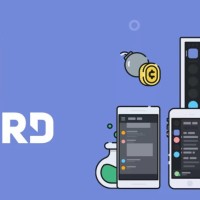Gif аватарки для Discord
Гифки для Дискорда — анимированные картинки, которые можно установить на аватарку и тем самым персонализировать свой профиль. Ниже рассмотрим, можно ли устанавливать гифки в программе, где их взять, и как правильно установить в качестве аватарки.![]()
Когда можно поставить гифки для Дискорда
Сразу отметим, что добавление аватарки в формате GIF доступно после подключения функции Discord Nitro. Это платная опция, открывающая ряд возможностей — применение эмодзи, передача больших файлов, получение нового статуса и добавление гифок на аватарки. Стоимость новой опции на Дискорде составляете 9,99 долларов в месяц или 99,99 долларов в год.
Чтобы использовать гиф аватарки для Дискорда, упомянутую функцию необходимо подключить. Для этого сделайте следующие шаги:
-
- Войдите в приложение под своими данными.
- Жмите на шестеренку внизу
- Войдите в пункт Discord Nitro.
- Ознакомьтесь с информацией о преимуществах системы.
- Выберите срок подписки и сделайте оплату.

Если вы не желаете платить и хотите использовать анимированные аватарки для Дискорда, можно пойти обходным путем. Сделайте следующие шаги:
-
- Найдите подходящую гифку для приложения на одном из доступных сайтов (список приведем ниже) или сделайте свою версию картинки с помощью программы.
-
- Конвертируйте сделанную картинку из формата gif в apng. Здесь можно использовать любой из доступных конвертеров,например https://ezgif.com/
- Жмите правой кнопкой на картинку и скачайте ее в формате имя.gif.
- Сожмите получившуюся гифку до размера 128х128.
- Установите GIF-анимацию на аватарку через телефон или компьютер. Как это сделать правильно, рассмотрим ниже.
Где найти гифки для Discord
Многие пользователи не знают, где взять gif аватар для Discord, чтобы сделать профиль более оригинальным. Здесь имеется два пути — сделать картинку самому или найти уже готовые варианты на сайтах в Интернете.
Программы:
- Wondershare Filmora — мощная программа, предназначенная для обработки видео и гиф. Здесь предлагается много эффектов. Она проста в применении и позволяет добавлять много красивых эффектов. Имеется опция редактирования гиф-анимации, ее поворотов, обрезки, ускорения, замедления и другие функции.
- Photoscape — простая и эффективная программа, позволяющая сделать GIF для Дискорда. Здесь доступно много возможностей, в том числе наложение фильтров, редактирование, удобный интерфейс и другое. Недостатком является лишь медленная скорость обработки изображений.
- GiftedMotion — софт, предназначенный для разных ОС и позволяющий создавать анимированные GIF-файлы. Здесь поддерживается много форматов картинок, имеется ряд полезных инструментов по созданию и редактированию изображений. Минус в том, что многие жалуются на неудобство работы.
В качестве альтернативы можно использовать уже готовые гифки для Дискорда. Они доступны на разных сайтах в Интернете. Наиболее популярным является сервис gifer.com. Здесь можно найти картинки в разных тематиках — вечеринка, восторг, аниме и прочие. Еще один источник — сайт avatarmaker.ru. На нем пользователей также ждет большой выбор анимированных картинок в разделах мужчины, известные люди, девушки, аниме, гламурные и другие.
Как установить аватарку
После создания картинки возникает следующий вопрос — как поставить гифку на аву в Дискорде. Эту работу можно сделать несколькими способами — с применением специального приложения, в онлайн-версии или на телефоне (Андроид или iOS). Для удобства приведем краткую инструкцию, как сделать эту работу.
В приложении на ПК
Для начала рассмотрим, как сделать анимированную аватарку в Дискорде с помощью приложения. Здесь алгоритм действий такой:
-
- Войдите в программу под своими данными.
- Слева внизу отыщите символ шестерни и жмите на него. Он находится возле логина.
- В левой колонке найдите пункт Моя учетная запись.
- Выберите пункт Изменить.
- Жмите на символ аватарки. Здесь указано, что размер гифки или другой картинки должен быть не больше 128х128.
- Укажите путь к месту, где сохранено подготовленное ранее изображение для Дискорда.
- Убедитесь, что гифка заняла место в аватарке.
- Сохраните внесенные изменения.
![]()
В дальнейшем вы можете поменять изображение и добавить другую гифку в Дискорд. Но здесь помните об ограничениях, ведь программа не разрешает делать работу слишком часто.
Через телефон на Андроид или iOS
Если под рукой только смартфон с приложением, установить гифку для Дискорда можно с его помощью. Для этого пройдите следующие шаги:
-
- Авторизуйтесь в программе на смартфоне.
- Жмите на три горизонтальные полосы слева.
-
- Кликните на шестеренку (находится с правой стороны внизу).
-
- Перейдите в раздел учетной записи.
- Жмите на пустое место, где должна быть гифка для Дискорда.
- Дайте софту доступ к фотографиям и другим файлам.
- Укажите путь к сохраненному изображению.
- Выберите и установите подготовленную картинку.
Теперь проверьте, чтобы вместо старого изображения или пустого места появилась новая GIF.
В веб-версии
Еще один способ установить гифку в Discord — использование для этой цели онлайн-версии приложения. Здесь алгоритм действий такой же, как и в приложении на ПК. Разница в том, что для выполнения работы необходимо перейти в discordapp.com и авторизоваться под своими данными. После этого войдите в необходимый раздел и загрузите фото.
Итоги
Теперь вы знаете, как добавлять гифки для Дискорда, где их можно сделать, и какой инструкции следовать для изменения аватарки в телефоне или на ПК. Знание этих моментов — возможность сделать профиль уникальным. Для реализации этой цели может потребоваться покупка версии Nitro или применение обходных путей.